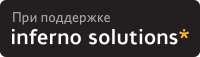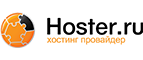Не смотря на то, что в EeePС нет встроенного bluetooth адаптера,
к нему легко можно подключить внешний bluetooth брелок с USB интерфейсом.Все необходимые консольные приложения доступны после установки пакета:
apt-get install bluez-utils
К сожалению для eeepc отсутствуют GUI хелперы для связывания устройств,
из того что есть в репозиториях debian etch и xandros (например kdebluetooth),
из-за проблем с зависимостями пакетов, подходит только bluez-gnome.
Если bluetooth устройство самостоятельно может инициировать связывание,
то все нормально, если нет - при попытке связать устройства используя только консольные
средства начинаются проблемы, в bluez 3.x был изменен механизм связывания устройств,
если ранее достаточно было создать простой скрипт для вывода PIN и прописать в options
секцию hcid.conf - "pin_helper /etc/bluetooth/feed-pin.sh;", то теперь для получения PIN
используется DBUS. В комплекте с bluez поставляется программа passkey-agent,
предназначенная для связывания устройств, в пакет bluez-utils в Debian GNU/Linux эта программа
по каким-то соображениям не была включена. Исходные тексты программы можно найти в
/usr/share/doc/bluez-utils/examples, но для сборки потребуется установка окружения для сборки программ,
что в условиях небольшого SSD диска не вполне оправдано. Запускается агент примерно так:
passkey-agent --default 1234
где, 1234 пароль для связывания.
Выход нашелся в апплете bluetooth-applet, который входит в состав пакета bluez-gnome.
Запустив который при попытке связывания появляется диалоговое окно для ввода пароля связывания.
Для настройки GPRS через сотовый телефон с Bluetooth интерфейсом можно использовать пакет 3egprs
(устанавливает иконку на десктоп и скрипт /usr/sbin/gprsconf) с сайта http://www.3eportal.com/
Другой вариант - инициирование ppp сессии из консоли. Ниже пример настройки:
Подключаем bluetooth адаптер в USB порт. Через dmesg смотрим, нашелся ли дня него драйвер.
Запускаем инициализацию bluez:
/etc/init.d/bluetooth start
Смотрим поднялся ли интерфейс:
hciconfig
Если статус down, поднимаем его:
hcicofig hci0 up
Сканируем доступные устройства:
hcitool scan
Запоминаем адрес устройства. Для примера проверяем его доступность:
l2ping 00:0A:0B:0C:0D:0E
Адрес можно посмотреть командой:
hcitool dev
а определить поддерживаем ли bluetooth устройство GPRS:
sdptool search DUN
Создаем rfcomm интерфейс:
rfcomm bind 0 [полученный адрес] 1
По идее rfcomm должен создаться автоматически, при надлежащей настройке /etc/bluetooth/rfcomm.conf,
например:
rfcomm0 {
bind yes;
device 00:0A:0B:0C:0D:0E;
channel 1;
comment "Mobile";
}
Далее создаем файл конфигурации для pppd, /etc/ppp/peers/mts:
lcp-echo-failure 0
lcp-echo-interval 0
/dev/rfcomm0
connect "/usr/sbin/chat -v -f /etc/ppp/peers/gprs"
115200
crtscts
debug
ipcp-accept-local
noauth
usepeerdns
defaultroute
noipdefault
nodetach
/etc/ppp/peers/gprs:
ABORT BUSY ABORT 'NO CARRIER' ABORT VOICE ABORT 'NO DIALTONE' ABORT
'NO DIAL TONE' ABORT 'NO ANSWER' ABORT DELAYED
'' 'AT'
'OK' 'AT+CGDCONT=1,"IP","internet.mts.ru"'
'OK' 'ATDT*99***1#'
TIMEOUT 30
CONNECT
Для beeline заменяем "internet.mts.ru" на "internet.beeline.ru", для мегафона пишем просто "internet".
Подключаемся выполнив команду:
pppd call mts
Перевод wiki-страницы о настройке Bluetooth в Asus EeePC, выполненный
Сгибневым Михаилом,
можно найти на странице: https://www.opennet.ru/base/modem/bluetooth_eeepc.txt.html
URL:
Обсуждается: https://www.opennet.ru/tips/info/1732.shtml
 Вариант для распечатки
Вариант для распечатки Разговоры, обсуждение новостей (Public)
Разговоры, обсуждение новостей (Public)
 on 09-Авг-08, 23:58
on 09-Авг-08, 23:58  on 09-Авг-08, 23:58
on 09-Авг-08, 23:58  on 17-Авг-08, 03:44
on 17-Авг-08, 03:44  on 17-Авг-08, 21:52
on 17-Авг-08, 21:52 
 (ok) on 13-Авг-08, 15:09
(ok) on 13-Авг-08, 15:09